丸ペンツールをご選択いただいた状態で、ウィンドウメニューから[サブツール詳細]パレットを
表示させてください。
左メニュー[補正]の中にある[スナップ可能]にチェックが入っているかご確認ください。
チェックが入っていない場合は、チェックを入れて動作をご確認ください。
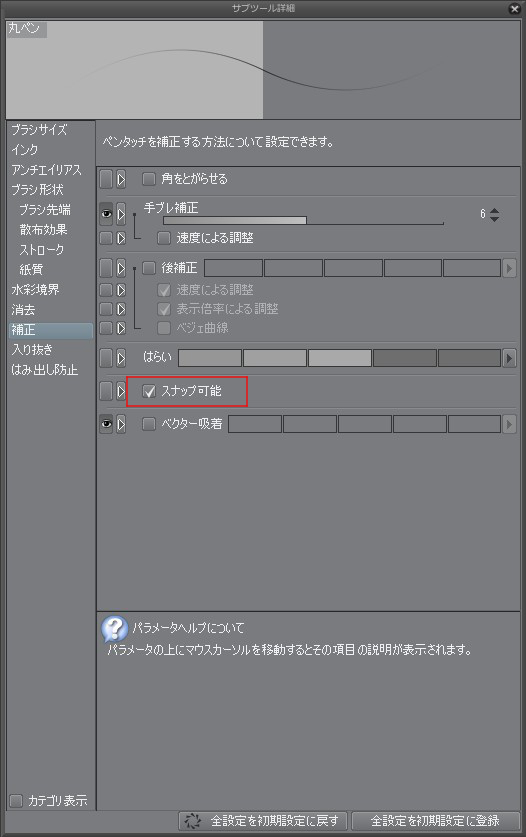
>同じくベクターレイヤー上で0.05以下で線をひくと線が点線のように途切れてしまい困っています。
作成いただいているキャンバスサイズと表現色をお知らせください。
なお、モノクロレイヤーで描画した際に線が途切れる場合は、描画した線の太さが1ピクセル以下に
なってしまった為に線が途切れてしまう場合がございます。
筆圧を感知する設定のペンですと、ブラシサイズを0.05に設定している場合でも、筆圧によって線が
細くなり、1ピクセル以下の線になってしまう場合がございます。
マウスでご操作頂いた際に線が途切れるかご確認ください。
合わせてご不明な点がございます場合は、こちらのスレッドにて続けてご質問していただいて構いません。
よろしくお願いいたします。






同じくベクターレイヤー上で0.05以下で線をひくと線が点線のように途切れてしまい困っています。